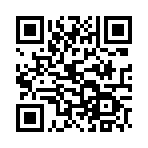2007年11月09日
TinyKit 定規primの外し方検証 2
という事でその2。
今回はTinyKit専用に作成したスクリプトを利用して位置合わせをしてみます。

部品を作成します。バックアップは忘れずに取っておきます。

rootにしたい子primを選択し、Inventoryの中にスクリプトを入れます。
地面で入れた場合は一度装着しておきます。


rez、またはドロップ後、リンクし直してrootを入れ替えます。
名前を付け直して、定規primも外しておきます。

装着します。
※正しい装備位置を指定して装備した場合はここで完了します。


位置がおかしいですが、気にせずドロップします。

ダイアログに同意すると正しい位置に装着されます。

少しずれて見える時は、選択すると直ったり。
問題無ければこれで完了です。
ちょっとややこしいですが、慣れればさっくり完了できるとは思います。
装備位置などをスクリプトが記憶してるので、途中Shiftコピー品などは失敗します。
スクリプト、とりあえず人柱になりたい人は連絡を。
これは前々から構想はしてたのですが、やっとこさ位置合わせが正常に動いたようでした。座標と回転操作はほんとややこしい。
…こんな地味なものばっかりいじってますね、しかし。
あと考えられるのは前回の方法の定規prim使用版とかそんな程度なので、検証はとりあえずお終いかな?
もっと簡単な方法が、という意見も随時募集しております。
それはそうと、Tiny Kit を使ってまともにタイニー作った事が無いとか言ってみるテスト。
今回はTinyKit専用に作成したスクリプトを利用して位置合わせをしてみます。

部品を作成します。バックアップは忘れずに取っておきます。

rootにしたい子primを選択し、Inventoryの中にスクリプトを入れます。
地面で入れた場合は一度装着しておきます。


rez、またはドロップ後、リンクし直してrootを入れ替えます。
名前を付け直して、定規primも外しておきます。

装着します。
※正しい装備位置を指定して装備した場合はここで完了します。


位置がおかしいですが、気にせずドロップします。

ダイアログに同意すると正しい位置に装着されます。

少しずれて見える時は、選択すると直ったり。
問題無ければこれで完了です。
ちょっとややこしいですが、慣れればさっくり完了できるとは思います。
装備位置などをスクリプトが記憶してるので、途中Shiftコピー品などは失敗します。
スクリプト、とりあえず人柱になりたい人は連絡を。
これは前々から構想はしてたのですが、やっとこさ位置合わせが正常に動いたようでした。座標と回転操作はほんとややこしい。
…こんな地味なものばっかりいじってますね、しかし。
あと考えられるのは前回の方法の定規prim使用版とかそんな程度なので、検証はとりあえずお終いかな?
もっと簡単な方法が、という意見も随時募集しております。
それはそうと、Tiny Kit を使ってまともにタイニー作った事が無いとか言ってみるテスト。
2007年11月08日
TinyKit 定規primの外し方検証 1
以前からタイニー製作キットの問い合わせとして、定規プリムの外し方、正確には外した後に装備位置と角度が引き継がれない点について、というのがあります。
ほぼNobunagaさんとZigさんに問い合わせが行く訳なので、自分のところに来る事はほとんど無い訳ですが、個人的にも良い方法が無いかと気になってはいました。
外さないでそのままにしておくとか、元の位置は気にせずに調整し直す、というのが普通と言えばそれまでですが、元の位置になるべく戻す、という方向でいくつか検証してみました。
という事でまず、補助オブジェを使う方法。
※今回全身固定ポーズを使用して頭をサンプルにしてますが、zig-standだと頭は動いてしまうので他の部分でやる方が良いです。それに頭と体は合わせるのが楽なので、もともとする必要性が無いという…。
キットを使用してタイニーを製作します。定規prim(骨組み)は入ったまま。

やる気なさげな出来なのは気にしちゃいけません。

ポーズスタンド(zig-stand入りでも可)を設置し、近くに3軸の補助オブジェを作成して置きます。円柱で作成し、向きが分かるように各方向の面に色をつけてあります。

バックアップをとった後、部品を置いて、先程の補助オブジェをコピーして近くに置き、linkしておきます。分かりやすいように補助オブジェは透過50%位にしておくとよいです。

部品を装備してポーズスタンドに立ち、部品側と設置側がぴったり重なるようにように補助オブジェを位置合わせします。

部品をrezしてrootを変更します。名前もこの時に適当に変更しておきましょう。定規primはこの時に外してしまっても良いです。
※rootを入れ替えるには、「リンク部位を編集」(日本語UI)をチェックしてrootにしたいprimを選択 → Ctrl+Shift+Lでリンク解除 → 残りを選択 → Shiftを押しながらrootにしたいprimを最後に選択 → Ctrl+Lでリンク、で。
※定規primを選択する時は、パス・カットなどをうまく使うと良いです。それでもダメな時は、カメラをぐいぐいっと中に…。

部品に合った装備位置に装備します。※今回は頭なのでSkullへ。

この時点では部品があらぬ方向を向いてます。装着位置(今回はSkull)を確認したらポーズスタンドへ。
部品の補助オブジェが設置側とぴったり合うように、部品全体を動かして位置合わせします。
位置が合ったところで、部品の位置と向きもぴったりになってると思います。

補助オブジェと定規primを取り除いたら完了です。 続きを読む
ほぼNobunagaさんとZigさんに問い合わせが行く訳なので、自分のところに来る事はほとんど無い訳ですが、個人的にも良い方法が無いかと気になってはいました。
外さないでそのままにしておくとか、元の位置は気にせずに調整し直す、というのが普通と言えばそれまでですが、元の位置になるべく戻す、という方向でいくつか検証してみました。
という事でまず、補助オブジェを使う方法。
※今回全身固定ポーズを使用して頭をサンプルにしてますが、zig-standだと頭は動いてしまうので他の部分でやる方が良いです。それに頭と体は合わせるのが楽なので、もともとする必要性が無いという…。
キットを使用してタイニーを製作します。定規prim(骨組み)は入ったまま。

やる気なさげな出来なのは気にしちゃいけません。

ポーズスタンド(zig-stand入りでも可)を設置し、近くに3軸の補助オブジェを作成して置きます。円柱で作成し、向きが分かるように各方向の面に色をつけてあります。

バックアップをとった後、部品を置いて、先程の補助オブジェをコピーして近くに置き、linkしておきます。分かりやすいように補助オブジェは透過50%位にしておくとよいです。

部品を装備してポーズスタンドに立ち、部品側と設置側がぴったり重なるようにように補助オブジェを位置合わせします。

部品をrezしてrootを変更します。名前もこの時に適当に変更しておきましょう。定規primはこの時に外してしまっても良いです。
※rootを入れ替えるには、「リンク部位を編集」(日本語UI)をチェックしてrootにしたいprimを選択 → Ctrl+Shift+Lでリンク解除 → 残りを選択 → Shiftを押しながらrootにしたいprimを最後に選択 → Ctrl+Lでリンク、で。
※定規primを選択する時は、パス・カットなどをうまく使うと良いです。それでもダメな時は、カメラをぐいぐいっと中に…。

部品に合った装備位置に装備します。※今回は頭なのでSkullへ。

この時点では部品があらぬ方向を向いてます。装着位置(今回はSkull)を確認したらポーズスタンドへ。
部品の補助オブジェが設置側とぴったり合うように、部品全体を動かして位置合わせします。
位置が合ったところで、部品の位置と向きもぴったりになってると思います。

補助オブジェと定規primを取り除いたら完了です。 続きを読む